Minecraft: "एक मौजूदा कनेक्शन को दूरस्थ होस्ट द्वारा जबरन बंद कर दिया गया था" त्रुटि को कैसे ठीक करें? (04.25.24)
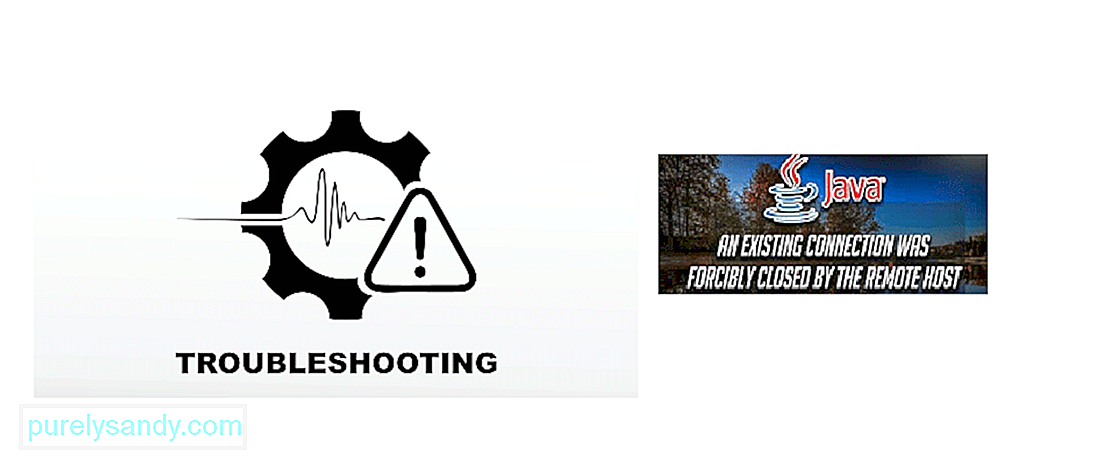 एक मौजूदा कनेक्शन को रिमोट होस्ट minecraft द्वारा जबरन बंद कर दिया गया था
एक मौजूदा कनेक्शन को रिमोट होस्ट minecraft द्वारा जबरन बंद कर दिया गया थाइस विशेष त्रुटि को देखकर आपके गेमिंग सत्र को रोक दिया जा सकता है और अपने पसंदीदा Minecraft सर्वर से कनेक्ट करने का प्रयास करते समय अविश्वसनीय रूप से परेशान हो सकता है। 'एक मौजूदा कनेक्शन रिमोट सर्वर होस्ट द्वारा बंद कर दिया गया था' त्रुटि एक जावा त्रुटि है और कई कारणों से हो सकती है जैसे कि फ़ायरवॉल ब्लॉकिंग कनेक्शन, आपका इंटरनेट कनेक्शन, या कुछ राउटर समस्या। हम इस पर गौर करेंगे कि इस त्रुटि को कैसे ठीक किया जाए और आपके सर्वर से आपके कनेक्शन को प्रमुख स्थिति में वापस लाया जाए।
एक मौजूदा कनेक्शन को ठीक करें जिसे Minecraft में रिमोट होस्ट द्वारा जबरन बंद कर दिया गया था1. Windows फ़ायरवॉल बंद करें
लोकप्रिय Minecraft पाठ
यह कर सकता है हो सकता है कि फ़ायरवॉल सर्वर से आपके कनेक्शन के साथ खिलवाड़ कर रहा हो और इसे बंद करने से इसे पुनर्स्थापित करने में मदद मिल सकती है। इसे बंद करने के लिए इन चरणों का पालन करें:
- प्रारंभ पर क्लिक करें और सेटिंग
- खोलें >अपडेट और सुरक्षा अनुभाग और फिर Windows सुरक्षा
- पर क्लिक करें फ़ायरवॉल और नेटवर्क सुरक्षा पर नेविगेट करें और अपने वर्तमान नेटवर्क पर क्लिक करें li>
- फ़ायरवॉल को चालू करने के लिए स्विच को टॉगल करें
एक बार अक्षम हो जाने पर, Minecraft को फिर से लॉन्च करें और सर्वर से फिर से कनेक्ट करके देखें कि क्या समस्या हल हो गई है।
२. सर्वर-साइड दृश्य दूरी बदलें
सर्वर पर दृश्य दूरी को कम करने से बेहतर कनेक्ट होने में मदद मिल सकती है, यह कैसे करना है:
- यदि सर्वर अभी भी चल रहा है तो उसे रोकें
- < पर क्लिक करें मजबूत>फ़ाइलें
- कॉन्फ़िगरेशन फ़ाइलें चुनें और फिर सर्वर सेटिंग
- दृश्य पर नेविगेट करें चुनें दूरी विकल्प और इसे '4' पर सेट करें
- सेटिंग्स सहेजें और फिर परिणामों की जांच करने के लिए सर्वर को पुनरारंभ करें
दूरी देखने के अलावा, आप यहां तक कि सर्वर के प्रदर्शन को बेहतर बनाने के लिए खिलाड़ी की रेंडर दूरी कम करें। आप गेम की वीडियो सेटिंग में ऐसा कर सकते हैं।
3. अपना IPv4 DNS पता बदलें
आपके DNS पते का आपके गेम सर्वर के साथ आपकी समस्याएं पैदा करने में हाथ हो सकता है, इसलिए आप इसे बदलने का प्रयास कर सकते हैं:
- कंट्रोल पैनल खोलें और Network और इंटरनेट
- पर जाएं एडेप्टर सेटिंग बदलें पर क्लिक करें और फिर गुण
- नीचे स्क्रॉल करने के लिए अपने नेटवर्क एडेप्टर पर राइट-क्लिक करें और इंटरनेट प्रोटोकॉल संस्करण 4
- निम्न DNS सर्वर पते का उपयोग करें विकल्प चुनें और पसंदीदा फ़ील्ड में '8.8.8.8' दर्ज करें और फिर वैकल्पिक DNS में '8.8.4.4' दर्ज करें सर्वर फ़ील्ड
- परिवर्तनों को सहेजने के लिए ठीक क्लिक करें
आखिरकार, यह हो जाने के बाद, यह जाँचने के लिए कि त्रुटि हल हो गई है, सर्वर को पुनरारंभ करें। पी>
4. समस्या के लिए अपने नेटवर्क की जाँच करें
अपने होम नेटवर्क को रीसेट करने का प्रयास करें, क्योंकि कभी-कभी यह आपके नेटवर्क के साथ एक समस्या है जो त्रुटि के कारण की जड़ है, न कि स्वयं सर्वर। अपने मॉडम को अनप्लग करें और कुछ देर बाद इसे फिर से चालू करें, लाइट के ठीक से वापस आने की प्रतीक्षा करें और फिर आपके कंप्यूटर के आपके इंटरनेट नेटवर्क से कनेक्ट होने के बाद अपने सर्वर से फिर से कनेक्ट करने का प्रयास करें।
5. Java और Minecraft को पुनः स्थापित करना
कभी-कभी, Java के असंगत संस्करण इस त्रुटि का कारण बन सकते हैं और यह सुझाव दिया जाता है कि आप इसे अनइंस्टॉल करें और फिर इसे ठीक करने के लिए Java के अद्यतन संस्करण को फिर से डाउनलोड करें। आप खेल को फिर से स्थापित करना भी चाह सकते हैं, क्योंकि पुरानी कॉन्फ़िगरेशन फ़ाइलें सर्वर कनेक्शन के साथ छेड़छाड़ कर सकती हैं। ऐसा करें और यह देखने के लिए अपने सर्वर से दोबारा जांचें कि क्या आपकी समस्या ठीक हो गई है
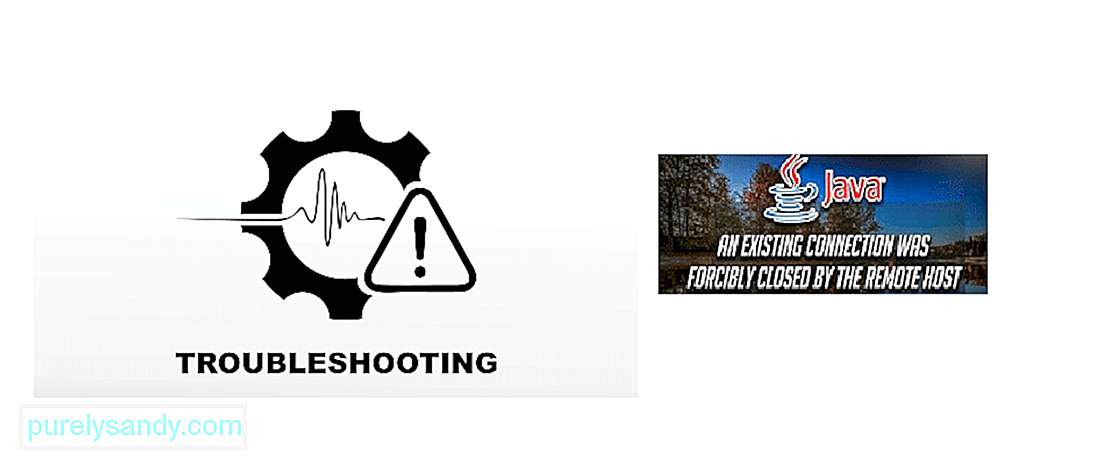
यूट्यूब वीडियो: Minecraft: "एक मौजूदा कनेक्शन को दूरस्थ होस्ट द्वारा जबरन बंद कर दिया गया था" त्रुटि को कैसे ठीक करें?
04, 2024

